Comment changer le pays ou la région de Windows Store dans Windows 11
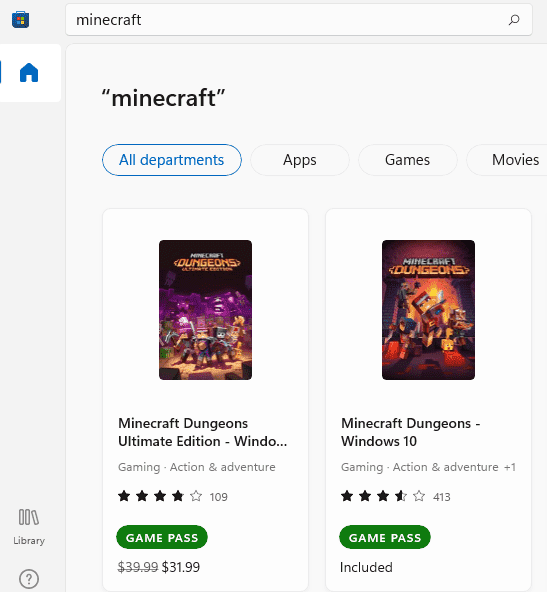
- 1572
- 457
- Noa Faure
Il pourrait y avoir certaines applications ou jeux qui ne sont pas disponibles dans votre pays, mais qui pourraient être disponibles dans un autre pays. Dans ce cas, vous voudrez peut-être modifier vos paramètres de pays Microsoft Store pour obtenir cette application ou ce jeu.
Lorsque vous configurez vos fenêtres, vous êtes également demandé de configurer votre pays. C'est le même pays qui est également prêt pour votre Microsoft Store. Donc, si vous modifiez l'emplacement de votre système dans votre pays préféré, alors ce changement refléterait également dans votre magasin Microsoft.
Disons que le pays qui se déroule maintenant dans votre Microsoft Store est les États-Unis, avec une monnaie en dollars. Disons maintenant que vous voulez le changer en Inde, avec de la monnaie inr. Cet article vous explique comment vous pouvez le faire dans votre Windows 11 avec des étapes très faciles.
Avant:
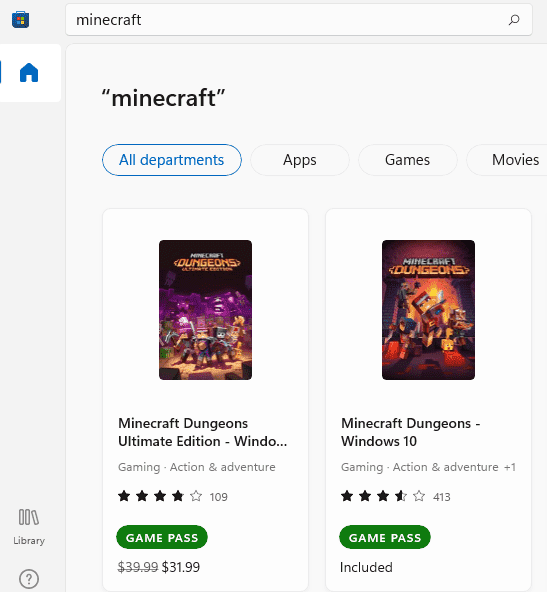
Étape 1: cliquez sur le Commencer icône.
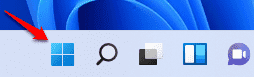
Étape 2: comme suivant, cliquez sur le Paramètres icône.
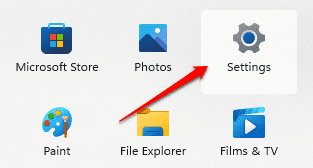
Étape 3: Dans la fenêtre des paramètres nouvellement ouverts,
Cliquer sur Temps et langue option dans le volet de fenêtre gauche.
Dans le volet de fenêtre de droite, Faites défiler vers le bas et trouvez la section nommée Pays ou région. Clique sur le menu déroulant flèche associé avec.
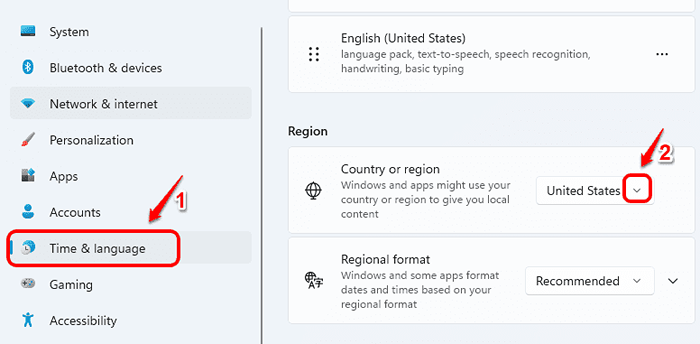
Étape 4: Dans le menu déroulant, cliquez sur le pays cible. Dans mon cas, j'ai pris l'Inde comme exemple.
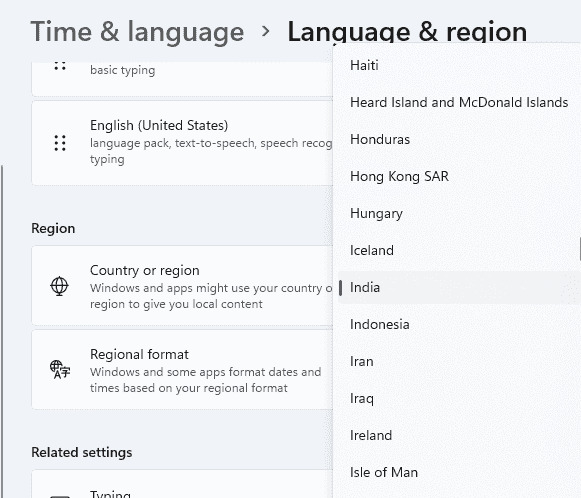
Maintenant, lancez Microsoft Store. S'il était déjà ouvert, fermez-le et ouvrez à nouveau. Votre pays devrait maintenant être changé pour votre pays de préférence. Vous pouvez le confirmer en recherchant n'importe quelle application payante et en recherchant son symbole de devise.
Après:
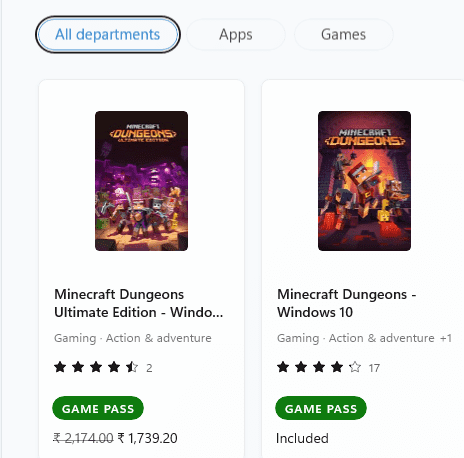
J'espère que cette méthode a fonctionné pour vous.
- « Comment modifier l'emplacement du dossier OneDrive dans Windows 11
- Correction de l'imprimante ne peut pas être contactée sur le problème du réseau »

